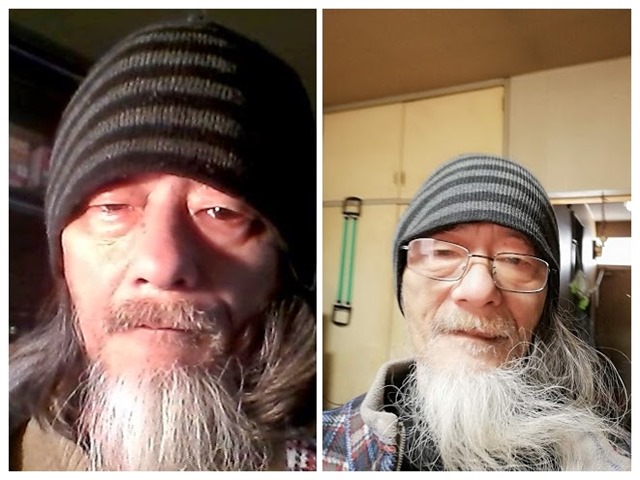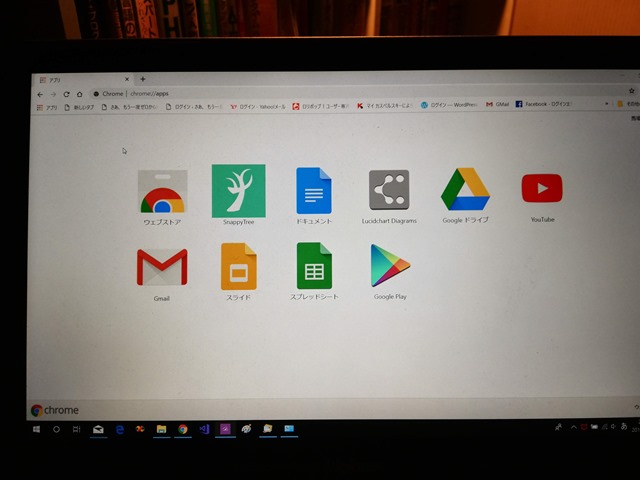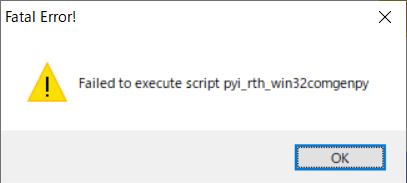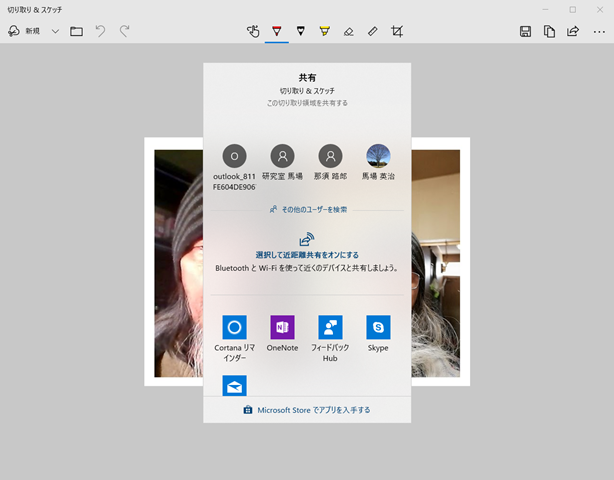午前12時起床,晴れ.朝食はお雑煮餅中4個.さて,昨日の続きを始めよう.まず,最初にやらなくてはならないのはbabalabo @outlook.jpの始末だ.すでにマイクロソフトアカウント用にbabalabos @outlook.jpという一文字違いのアカウントが取ってある.babalabo @outlook.jpで受信したメールはbabalabo_0330に転送してある.スマホとノートのメールアプリからこのアカウントを削除した.これでスマホとノートのメールアプリで管理するアカウントはbabalabos @gmail.comとbabalabos @outlook.jpだけになった.
FBではoutlook.jpとbabalabos @gmail.comを使っている.babalabosを使っているFBアカウントを廃止し,メインのFBアカウントでgmailアカウントを使うようにしなくてはならないのだが,この手続きが多少ややこしいことになっている.babalabosを使っているアカウントを削除することはできるのだが,outlookを使っている方でbabalabos @gmail.comを使おうとすると,「このアドレスは別のアカウントで使われています」になってしまう.
babalabosを使っているFBアカウントは恒久的に廃止したつもりなのだが,まだ何か残っているのだろうか?一旦このアカウントのメールアドレスをbabalabos @outlook.jpに切り替えた.これでこのアカウントを削除しなくてもメインアカウントのメアドを変更できるだろう.⇒サブアカウントの「利用解除」を実行したが,また「ログイン」すれば利用再開できるような状態になっている.「完全に削除」する手続きもあったはずだが,まぁ,とりあえずはこの状態でもよしとしておこう.
これでFacebook と G+ でメールアドレスを共有するような状態になった.ウェブメールはこの2つ(babalabos@ gmail.comとoutlook.jp)のウェブメールアドレスがあれば十分だ.この2つはPCとスマホのメールアプリを使うことにする.スマホでは別にYahoo!メールを受信できるのでまずこれだけで十分だ.zelkova-tree.net 経由のメールはPCだけで管理することにする.いや,たったこれだけのことでずいぶん手間取ってしまったものだ.さて,このあと何をやればよいのだろう?ブログへの投稿はPCに限るというのでよいと思う.ブログ=作業ログであり,作業しているということはPCに向かっているということを意味する.
スマホでちょっと訂正したりするときにはWordPressにログインしてやればよいが,どんな画面になるかちょっと覗いてみよう.ログインできるようになった.画面が小さいのでかなり厳しいが,簡単な修正ならできそうだ.とは言えそれも結構大変そうではある.何とかできることはできる,というレベルだ.スマホを使って編集するとすればIMEの同期も取らなくてはならないが,しばらく放置することにしよう.句読点がPCでは「.」になっているのにスマホでは「。」を使っているが,この違いを見ればどこから発信しているかも見えるという利点がある.ユーザはそこまで気にしないだろう.
これでブログ投稿とメールの送受信に関しては一応整ったのではないかと思う.ここまでの作業で気になる点をピックしておこう.
- スマホで頻繁に「Google Play 開発者サービス アカウント設定の範囲 表示と管理を改善」という通知が出る.この通知はクリックしても反応しない.このようにつねに出てくる通知には「カスペルスキー」から出されている「…保護されています」という通知もある.
- 自撮りの画像をアップロードしたときGoogle Photoで「Collage」という機能紹介の通知が出た.
- 自撮りの画像がいつの間にか削除されていた.
- 「画面の上部を覆わないでください」というメッセージが入る.
「Google Play 開発者サービス」というのはおそらく「Google によるモニタリンkoグ」だ.カスペルスキーがロック画面に出している通知は「常時作動状態になっている」ことをユーザに知らせるものだが,おそらくそれと同等の意味で,「Google Play 開発者サービス」が常時監視を行っていると推定するのが妥当だろう.多分このようなことはFacebookでも実施されているのではないかと思われる.明らかにロボットではなく「有人監視」だ.「自撮りの画像」を速攻で削除したのは彼らの「サービス」なのだろう.確かにその判断はおおむね正しいような気はする…
「開発者サービス」のアドバイスに従って自撮り画像のコラージュを作ってみた.右が今の画像,左は4年前の2015年2月23日に撮影したものだ.わずか4年の間に別人のように変わってしまっている.これでは速攻で削除されるのもやむを得ないね.わたしの遺影写真もこれで決まり?
「画面の上部を覆わないでください」というのはこれまたずいぶん露骨な要求だ.中にはカメラで監視されたくないのでレンズのところにテープを貼る人もいるという話だが…カメラの向こうで覗いているのが女性なら,むしろ相手の姿を見ながらチャットしたいところだが…このスマホはロック解除したタイミングでシャッター音がする.カスペルスキーが写真を撮っているためだ.つまり,スマホが盗難されたときに備えて常時写真を撮るようになっている.写真はカスペルスキーに送られてしまうから,スマホの中を探しても見つけることはできない…
⇒※「Google Play 開発者サービス」の通知をスマホのロック画面から消すことができた.メッセージボックスを少しドラッグしてやると下からボタンが出てきて,設定画面に移動できた.このあと「Google Play 開発者サービス」の通知は出ないようになった.さよなら~また遊ぼ!
おかしい.Chromeのアプリの中にGoogle Photoが入っていない.いや,ストアにもない.何か勘違いしているのだろうか?
マイクロソフトのフォトアプリにはスマホの画像が入っているが…これはどういう理由だろう?使っているのはAndroidスマホであり,AndroidはGoogleだ.マイクロソフトが手を突っ込むことはできないような気がするのだが…デバイスはANE-LX21でこれはスマホを意味している.いや,思い出した.スマホをUSBで接続したことがある.その際にインポートされたものだろう.
スマホにはGoogle フォトというのがある.GoogleフォトにはPC上の画像ファイルもそっくり入っている.PCではGoogleアカウントを使っているから,どこかのタイミングで同期を取ることは可能だろう.PCではBackup and Syncというアプリを使うらしい.これをインストールしようとして,エラーが出た.
すでにGoogle ドライブがインストールされているからだろうか?Google フォトはWeb サービスとして存在している.Google フォトアプリをダウンロードするページがあったのでダウンロードしてみたが,中身は同じ Backup and Syncだ.ただし,今度はエラーにはならなかった.スタートメニューにはBackup and Sync from Googleというフォルダができている.しかし,実行すると上のエラーが起きる.アンインストールしてインストールし直してみる.ダメだ.Google Playに入っているGoogle フォトを見ると,「インストール済み」と表示される.うまくゆかないので,アプリのインストールは断念しよう.いや,Googleのフォトアプリというのはそもそもスマホ専用だ.PC用というのはない.
まぁ,とりあえず,何とかなるので現状のままとする.ある程度整理できたと思うのだが,問題が残っているかどうかログを読み直してチェックしてみよう.というか,かなり時間も掛かっているので,これまで何をしていたのか一通り整理しておこう.
- メールアカウントを整理する:babalabo @zelkova-tree.net は永久欠番とし,①個人用としてbabalabo_0330 @yahoo.co.jpを使う.②これ以外のウェブメールとしてはbabalabos @outlook.jp, babalabos @gmail.com だけを残し,それ以外は削除する.
- MSアカウントにはbabalabos @outlook.jp,FacebookとGoogleには共通にbabalabos @gmail.comを割り当てる.
- マイクロソフトのEdgeは避け,GoogleのChrromeを使う.画像その他ファイル共有ではMSアカウントの使用を避け,Googleアカウントを使う.Edgeを使わない理由はロリポップ!非推奨となっているのは表向きの理由,Edgeを使用中に入力ボックスが「****」のようなパスワード入力ボックスに変わったことがあるというのがその直接の理由だ.
- 雑ファイルをストックするスペースとしてGoogleドライブを使う.必要ならばパスワードを掛けるようにしたいのだがGoogleドライブにはその機能はない.パスワード付きZIPに変換するという方法はあるが,適当な解凍ソフトがない.⇒Bandizipというのがあった.
- WebDAVが使えない状態になっている ⇒ 使用しない.
- 「誤変換記録の通知」が反復出てくる.⇒ あとでMSに問い合わせる.
- ネカフェでマイクロソフトアカウントでサインインすると赤の他人が自分のPCにアクセスできるようになる可能性がある.
- 「切り取り&スケッチ」で共有ボタンを押すと不審なアカウントと共有になっている.⇒ この機能は「絶対に使わないことにする」.このショートカットを使わなくてもAlt+Print Screenでスナップショットを取ることは可能だ.⇒そこまでこだわらなくてもよいのかもしれない…
- マクロソフトの「パスワードレス」という考え方がよく理解できない.Authentificatorの動作にも疑問があるので使用しないことにする.スマホからAuthentificatorをアンインストールする.⇒スマホ(Android)はマイクロソフトから完全に切り離す.
- Windows Live Mail で特定のメールアドレスで受信時エラーが発生する.⇒ babalabo_0330(のようなプロバイダメール)は私的用途に限定使用する.かつてはウェブメールはもっとも危険なメアド(捨てアドとしてしか使えない)とされていたが,いまは逆転して一番リスクが高いのはプロバイダーメールということになった.
- WordPressにアクセスしようとして特定の文字列を含む投稿で xmlrpc.php 403エラーが発生する.⇒このエラーはWAFでも発生するが,この場合は別の理由による.
- PCにはローカルIDでログインするようにする.⇒失敗したかもしれない.Windows インストール時にはローカルIDでログイン設定できるチャンスがあったのだが,いまとなってはマイクロソフトアカウントに繋がらないIDは設定できないようになっている.⇒※間違い.手続きは存在する.⇒追加した.
- zelkovatent @yahoo.co.jpとbabalabo @outlook.com の2アカウントが残留している.後者のMSアカウントが馬場研究室と思われる.これはウェブ上のWordPress ブログで使われているものと思われる.
- babalabos @outlook.jp=馬場研究所のアイコンは「浦島太郎」にした.babalabos @gmail.com=馬場英治のアイコンはG+が「東宮の欅」,FBが「彼岸花」だ.
- lenovoにインストールされているスーパーセキュリティはアンインストールする.⇒重い上に「ルーターを外せ」など無茶なことを言う.
- 開発環境を全面的に Visual Studio 2017 に移行する.⇒ これからの作業.
- Visual Studio Commuty,Visual Studio Code と Blend for Visual Studio 2017 という3つの無料開発環境が提供されている.これらはクロスプラットフォームに対応している.
- Azure と GitHub という2つのクラウドベースのチーム開発環境(一部無償)がある.
- タップするとテキストが選択状態になり,ウェブ上で検索ができる.
- デフォルト検索エンジンをGoogleからBingに変えた.
- ThunderBird は使用しない.ThunderBird は gmail は読めるが,Live Mail からのインポートができない.インポート用のプラグインがすでに廃盤になってしまっている.⇒Windows Live Mail に引き継ぎThunderBird はアンインストールする.
- ブログへの投稿では Open Live Writer を使う.
- 10.1 インチ 2 in 1 ノートで初期不良が出たので返送した.
- デスクトップの右クリックで「新規作成」メニューのサブメニューが出るまでに時間が掛かるという動作不良が起こりOSを再インストール.
- 前項のような事態に備え,PCをクリーンアップする手順をルーチン化する.⇒ 回復ドライブを使って完全に初期化する.
- バックアップからメールを掘り出して移管し,フォルダを整理した.
「切り取り&スケッチ」の共有画面にはまだ不審なデバイス outlook_811 FE604DE906 が残っている.マイクロソフトアカウントにサインインした画面には出ていない.これを消すにはどうすればよいか?現在「切り取り&スケッチ」に残っているのは馬場研究室,那須路郎,馬場英治の3つのアカウントだが,マイクロソフトのアカウント(馬場研究所)に残っているデバイスはFireBird-2とFireBird-3 だけだ.
どうも話がまったく噛み合わなくなってきた.現在有効なマイクロソフトアカウントは「馬場研究所」だけのはずなのだが,「切り取り&スケッチ」にはその名前は出てこない.上記の馬場英治というアカウントはGoogleアカウントであり,それがこんなところに出てくるというのは解せない.那須路郎は馬場研究所にリネームされているはずなのだが,古い名前が残っている.馬場研究室は一時的に作ったものだが,今のところ抹消できなかったため残っている.outlook_811 FE604DE906 というのはおそらくネカフェのパソコンで使われた第三者のアカウントではないかと思われるのだが…
「切り取り&スケッチ」というのはそれほど重要なアプリではないが,マイクロソフトの製品である以上同期していなければおかしいと思われるのだが…一度シャットダウンして状態を更新してみよう.状態には変化はないが,切り取り&スケッチ→共有で「その他のユーザー」をクリックするとFacebookが出てくるので,「共有」の定義はかなり広いように思われる.どうも訳が分からないが,この「切り取り&スケッチ」の動作は不明なので「絶対に使わない」ことにしよう.⇒いや,たぶんこの機能は,たとえばEasy PC Remoteみたいなものと思えばよいのではないだろうか?つまり,WiFi接続している任意のデバイスにクリップボードの内容を送れるという理解でよいのではないか?従って,マイクロソフトアカウントとは基本的には無関係と見てよいと思う.
こんなのがあった.「ネットワークHDD」これを使うべきではないだろうか?確かにこれを使えば,クラウド上にバックアップを取るのとまったく同じことがローカルに実現できる.外付けHDを繋ぎ変えてやるのと同じだが,据え付けたままで使えるというのがよい.これがあれば,ほとんどクラウドを使う理由はなくなるのではないだろうか?NAS(Network Attached Storage)は無線LANでも接続できる.また,外からインターネット経由でアクセスすることもできる.これはつまり,自宅にクラウドがあるというのとまったく同じだ.これを使えば何もマイクロソフトやグーグルのお世話になる必要はまったくなくなる.これがベストソリューションなのではないかと思う.
製品を探してみよう.魚々々!高~い.売れ筋が7万円台だ.いや,2万円台というのもある.2万を切るものもあった.ディスク搭載がオプションというのもある.最安価はバッファローの11,738円,2TBだ.4TBで23,938円というのもある.3TBで33,800円というのもある.4TBの方が安い.LinkStation LS520D0402G ショップはAmazonだ.画像転送のためだけにこれを購入するというのも少し抵抗はある.バックアップ用のストレージはいずれ必要になるが,画像転送はMSないしGoogleのPhotoアプリの方が操作は簡単なような気がする.
PCならともかく,スマホは表からはフォルダが直接見えない.Google Photoでドライブにコピーというオプションを選択するとGoogle Drive から画像ファイルが見えるようになる.Google Drive を使えばPCのファイルシステムの感覚でファイル操作ができる.このドライブにネットワークドライブが見えるようになれば使えるということになるが…現在バックアップ用ストレージとしては外付けHDが2つあるが,いずれもすでに満杯になっている.しかし,PCのEドライブは1TBもあるので急いで買うまでもない.いましばらく時期を待つことにしよう.
これで環境は大体整ったのではないかと思う.